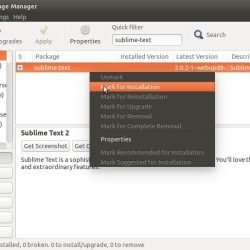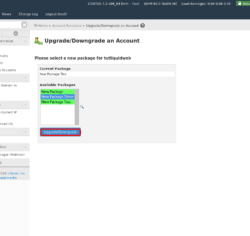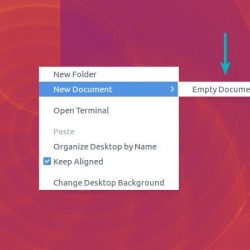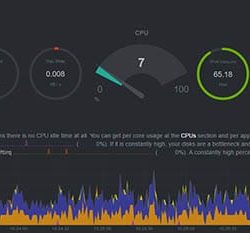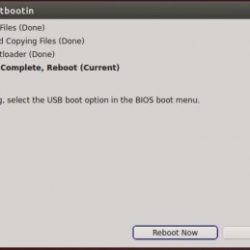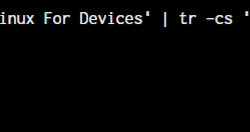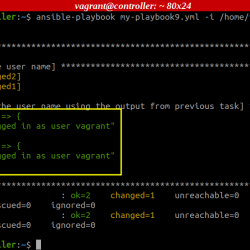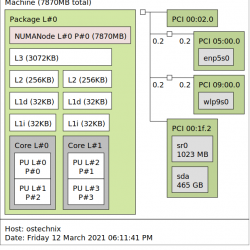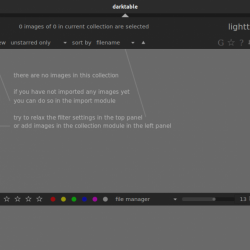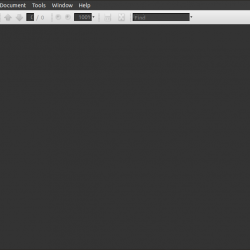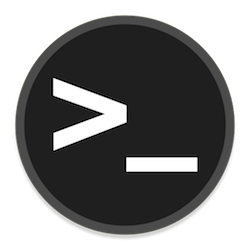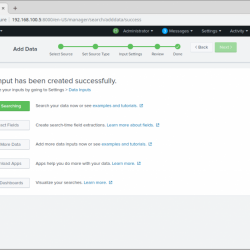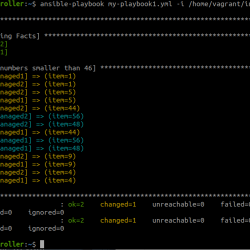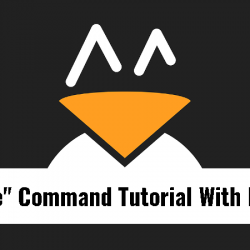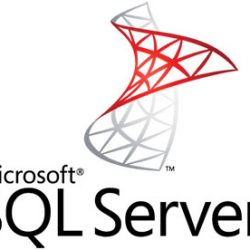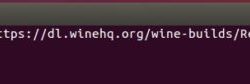在本教程中,我们将向您展示如何在 Ubuntu 22.04 LTS 上安装 ImageMagick。 对于那些不知道的人,ImageMagick 是一个非常流行的开源软件套件,用于编辑图像,例如调整图像颜色、调整大小、镜像、旋转、剪切图像和绘制线条。 ImageMagick 也适用于所有主要平台,包括 Android、BSD、Linux、Windows、macOS、iOS 等。
本文假设您至少具备 Linux 的基本知识,知道如何使用 shell,最重要的是,您将网站托管在自己的 VPS 上。 安装非常简单,假设您在 root 帐户下运行,如果不是,您可能需要添加 ‘sudo‘ 到命令以获取 root 权限。 我将向您展示如何在 Ubuntu 22.04 (Jammy Jellyfish) 上逐步安装 ImageMagick。 对于 Ubuntu 22.04 和任何其他基于 Debian 的发行版,如 Linux Mint、Elementary OS、Pop!_OS 等,您可以按照相同的说明进行操作。
先决条件
- 运行以下操作系统之一的服务器:Ubuntu 22.04、20.04 和任何其他基于 Debian 的发行版,如 Linux Mint。
- 建议您使用全新的操作系统安装来防止任何潜在问题。
- 对服务器的 SSH 访问(或者如果您在桌面上,则只需打开终端)。
- 一种
non-root sudo user或访问root user. 我们建议充当non-root sudo user,但是,如果您在充当 root 时不小心,可能会损害您的系统。
在 Ubuntu 22.04 LTS Jammy Jellyfish 上安装 ImageMagick
步骤 1. 首先,通过运行以下命令确保所有系统包都是最新的 apt 终端中的命令。
sudo apt update sudo apt upgrade sudo apt install make build-essential automake libltdl-dev git
步骤 2. 在 Ubuntu 22.04 上安装 ImageMagick。
- 从默认的 APT 存储库 Ubuntu 安装 ImageMagick。
默认情况下,ImageMagick 在 Ubuntu 22.04 基础存储库中不可用。 现在运行以下命令将最新版本的 ImageMagick 安装到您的 Ubuntu 系统:
sudo apt install imagemagick
- 从源文件安装 ImageMagick。
现在我们克隆 ImageMagick Git 存储库:
sudo git clone https://github.com/ImageMagick/ImageMagick.git /usr/local/src/ImageMagick cd /usr/local/src/ImageMagick
接下来,使用如下命令进行编译:
sudo ./configure sudo ./configure --with-modules sudo make sudo make install
在 ImageMagick 的安装过程之后,最后一步是配置动态链接器运行时绑定:
sudo ldconfig /usr/local/lib
您可以通过键入以下命令来验证 ImageMagick 的安装:
magick --version
步骤 3. 在 Ubuntu 上安装 PHP 扩展 ImageMagick。
现在我们安装 php-imagick 使用以下命令:
sudo apt install php-imagick
使用以下命令验证安装:
php -m | grep imagick
步骤 4. 测试 ImageMagick。
一旦成功安装,现在我们测试 ImageMagick 是否工作是使用转换标志:
sudo convert logo: logo.gif
第 5 步。 ImageMagick 终端命令。
可与 ImageMagick 一起使用的命令表:
| 命令 | 描述 |
|---|---|
| 动画 | 将图像序列显示为动画。 |
| 相比 | 分析两个图像,并可视化它们之间的数学差异。 |
| 合成的 | 以可变透明度将一张图像合成在另一张图像上以创建合成图像。 |
| 变戏法 | 解释和执行用 MSL(Magick 脚本语言)编写的脚本。 |
| 兑换 | 将图像从一种文件格式转换为另一种文件格式。 此工具还可以模糊、裁剪、去斑、抖动和以其他方式修改图像的内容。 |
| 展示 | 一个简单的图像查看器。 |
| 确认 | 显示图像尺寸、质量和其他图像元数据。 |
| 进口 | 将屏幕捕获到图像文件。 |
| 变态 | 修改图像。 类似于转换,但会覆盖原始图像。 |
| 剪辑 | 创建由较小图像组成的图像。 此命令可以创建包含许多图像的缩略图的单个图像。 |
| 溪流 | 在从输入源流式传输图像数据时,处理图像数据并将其存储在文件中。 对于数据流速度较慢或图像较大的情况很有用,这些情况应在存储整个图像之前开始数据处理。 |
恭喜! 您已成功安装 ImageMagick。 感谢您使用本教程在 Ubuntu 22.04 LTS Jammy Jellyfish 系统上安装 ImageMagick。 如需更多帮助或有用信息,我们建议您查看 ImageMagick 官方网站.